- Como configurar sua conta de e-mail no celular com Android:
Antes de iniciar é importante definir qual tipo de conta será utilizada na configuração, escolhendo aquela de sua preferência de acordo com as descrições abaixo:
IMAP(Internet Message Access Protocol - Protocolo de Acesso a Mensagem da Internet):
- As mensagens ficam armazenadas no servidor de hospedagem. É importante saber que isso ocupa espaço no servidor em seu plano de hospedagem, se ocorrer de chegar ao limite, será necessário migrar para um plano maior ou apagar mensagens para liberar espaço;
POP(Post Office Protocol - Protocolo dos Correios):
- As mensagens são baixadas para o seu dispositivo, mantendo no servidor uma cópia apenas por alguns dias (a definir), economizando espaço no servidor em seu plano de hospedagem;
Passo 1: Acessar a parte de ‘Aplicativos’ do celular:
Passo 2: Abra o aplicativo de Configurações:
Passo 3: Entre na opção de ‘Contas’:
Passo 4: Em seguida, clique em ‘Adicionar conta’:
Passo 5: Selecione a opção ‘E-mail’:
Passo 6: Na tela abaixo, digite o e-mail que deseja configurar e a senha cadastrada. E clique em ‘CONFIGURAÇÃO MANUAL’:
Passo 7: Na tela abaixo, selecione a opção escolhida inicialmente POP(POP3) ou IMAP: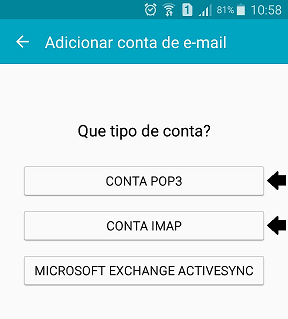
Passo 8: Na próxima tela, atenção ao preenchimento correto das Configurações de Entrada:
Nos campos de ‘Endereço de e-mail’ e ‘Usuário’ incluir o e-mail que deseja configurar. Nos campos de Servidor deve utilizar ‘mail.’ e o seu domínio, no nosso exemplo o domínio é ‘dexprovedor.com.br’, portanto utilizamos ‘mail.dexprovedor.com.br’.
Senha: Incluir sua senha de e-mail cadastrada
Tipo de segurança: Desativado
Porta: Para POP incluir 110 e para IMAP incluir 143
Após o preenchimento, clicar em ‘PRÓXIMO’:
POP: IMAP:
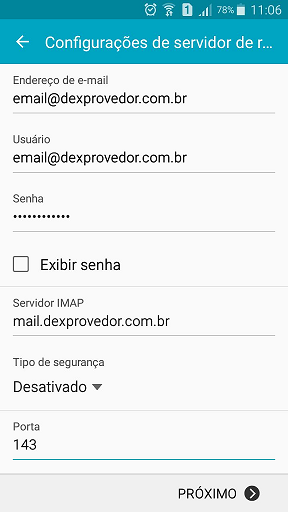
Passo 9: Na próxima tela, atenção ao preenchimento correto das Configurações de Saída:
No campo de Servidor SMTP deve utilizar ‘mail.’ e o seu domínio, no nosso exemplo o domínio é ‘dexprovedor.com.br’, portanto utilizamos ‘mail.dexprovedor.com.br’.
Tipo de segurança: Desativado
Porta: 587
Usuário: Incluir o e-mail que está configurando
Senha: Incluir sua senha de e-mail cadastrada
Após o preenchimento, clicar em ‘PRÓXIMO’:
Passo 10: Escolha as Opções de conta de sua preferência e clique em ‘PRÓXIMO’:
POP: IMAP: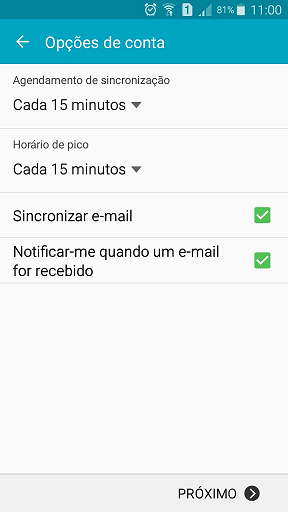
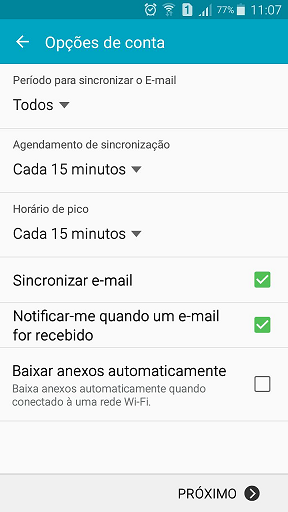
Passo 11: Dê um nome a conta que está configurando e inclua o nome que será apresentado nas mensagens que serão enviadas, em seguida clique em ‘OK’: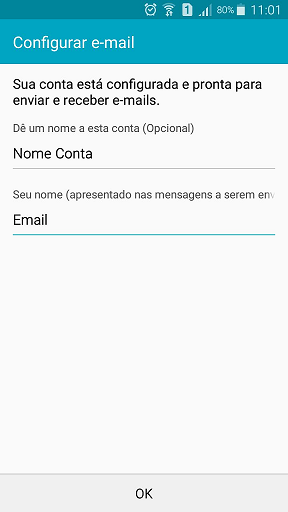
Passo 12: Poderá verificar que agora consta a Conta E-mail na lista de contas: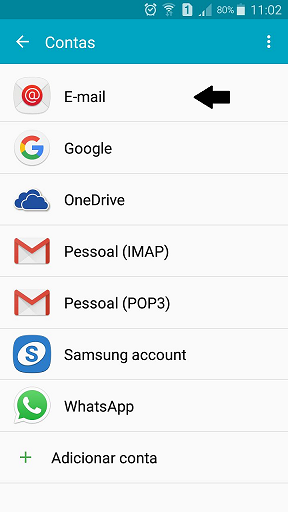
Passo 13: Para acessá-la vá para tela de Aplicativos dos passos 1 e 2 e entre no Aplicativo E-mail: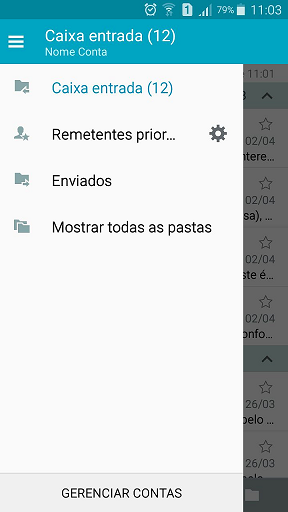
Pronto! Seu e-mail já está configurado! =)

